本教程适用版本:WPS 365 点击免费使用
我们在利用WPS表格与Excel表格进行日常办公时,经常需要制作各种各样的表格,对于表格的排序也是必不可少的功能,我们通常对排序的数据会扩展选中内容,那么如果我们想要按照单元格的颜色进行排序,该如何在WPS表格与Excel表格当中实现呢,今天我们就来教大家这个小技巧,具体怎么操作呢,一起来学习一下吧。
 根据单元格颜色进行-排序
首先,我们选中需要排序的单元格,然后单击工具栏数据下的排序,如下图所示。
根据单元格颜色进行-排序
首先,我们选中需要排序的单元格,然后单击工具栏数据下的排序,如下图所示。
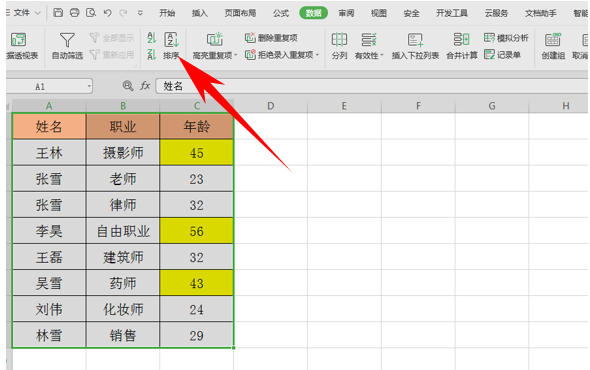 >>免费升级到企业版,赠超大存储空间
弹出排序的对话框,在排序依据的下拉菜单里选择单元格颜色。
>>免费升级到企业版,赠超大存储空间
弹出排序的对话框,在排序依据的下拉菜单里选择单元格颜色。
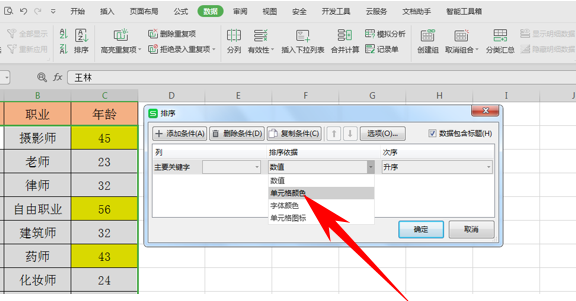 >>免费升级到企业版,赠超大存储空间
然后在右边的下拉菜单下选择将无单元格颜色拍在最底端,然后在主要关键字里选择年龄,单击确定。
>>免费升级到企业版,赠超大存储空间
然后在右边的下拉菜单下选择将无单元格颜色拍在最底端,然后在主要关键字里选择年龄,单击确定。
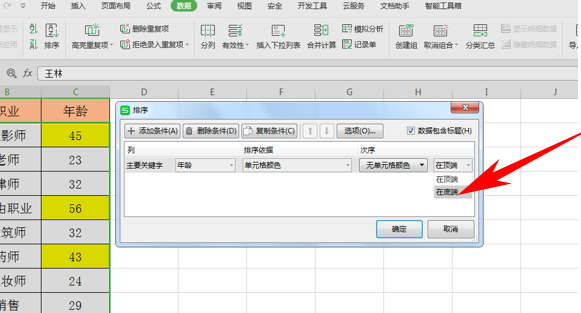 >>免费升级到企业版,赠超大存储空间
确定后,我们看到有单元格颜色的数据排在了最上面,无单元格颜色的排在了最下面。
>>免费升级到企业版,赠超大存储空间
确定后,我们看到有单元格颜色的数据排在了最上面,无单元格颜色的排在了最下面。
 >>免费升级到企业版,赠超大存储空间
那么,在WPS表格与Excel表格当中,根据单元格颜色进行排序的方法,是不是非常简单呢,你学会了吗?
>>免费升级到企业版,赠超大存储空间
那么,在WPS表格与Excel表格当中,根据单元格颜色进行排序的方法,是不是非常简单呢,你学会了吗?

